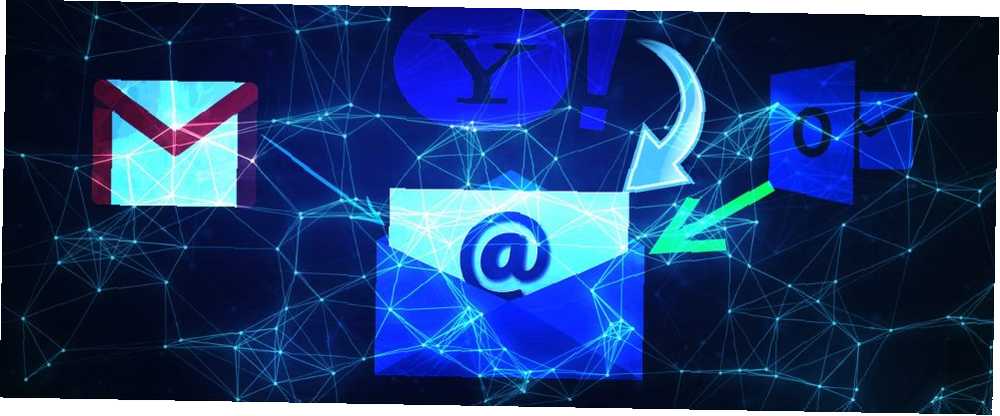
Michael Fisher
0
1576
285
Hacer malabarismos con varias bandejas de entrada de correo electrónico puede ser una molestia. Afortunadamente, todos los principales proveedores de correo electrónico, Gmail, Outlook y Yahoo, le permiten combinar sus cuentas de correo electrónico en una sola bandeja de entrada, para enviar y recibir correos electrónicos desde un solo lugar en la web.
Esto será especialmente útil para aquellos de ustedes a quienes no les gusta la idea de usar un cliente de escritorio Los 5 mejores clientes de correo electrónico gratuitos para su PC de escritorio Los 5 mejores clientes de correo electrónico gratuitos para su PC de escritorio ¿Desea el mejor cliente de correo electrónico gratuito? Hemos compilado el mejor software de correo electrónico para Windows, Mac y Linux que no le costará ni un centavo. .
¿Está perdiendo demasiado tiempo revisando varias bandejas de entrada cada mañana? ¡Para! Siga nuestras guías paso a paso para Gmail, Outlook o Yahoo, y tendrá todos sus correos electrónicos en una bandeja de entrada unificada.
Gmail
Con Gmail, ingrese todas sus otras cuentas de correo electrónico en su bandeja de entrada de Gmail 4 formas de administrar simultáneamente varias cuentas de Gmail 4 formas de administrar simultáneamente varias cuentas de Gmail Muchos de nosotros tenemos varias cuentas de Gmail para separar el correo electrónico privado del trabajo y los proyectos. Sin embargo, la vida rara vez es lineal y a menudo nos encontramos yendo y viniendo entre diferentes cuentas. ¿Cómo ... no podría ser más fácil? La función está integrada en la configuración nativa de Gmail. Dirígete a tu configuración y sigue estos pasos ...
Debajo Cuentas e importación> Verificar correo de otras cuentas, hacer clic Agregar una cuenta de correo. Se abrirá una ventana emergente donde puede ingresar su otra dirección de correo electrónico.
Gmailify
Con algunas plataformas de correo electrónico, el proceso se simplifica con una herramienta presentada el año pasado llamada Gmailify. Al agregar su dirección de Yahoo o Hotmail / Outlook.com utilizando el método mencionado anteriormente, Google le preguntará si desea usar Gmailify para vincular sus cuentas. En este caso, solo tendrá que iniciar sesión con las credenciales de su cuenta de correo electrónico, pero deberá otorgar a Google acceso completo a esa cuenta.
Nota: Ninguna de las configuraciones adicionales enumeradas a continuación estará disponible para usted, incluida la adición de etiquetas. Siempre puede crear un filtro manualmente Cómo configurar filtros de correo electrónico en Gmail, Yahoo Mail y Outlook Cómo configurar filtros de correo electrónico en Gmail, Yahoo Mail y Outlook El filtro de correo electrónico es su mejor herramienta para mantener su bandeja de entrada ordenada y organizada. Aquí le mostramos cómo configurar y usar filtros de correo electrónico en Gmail, Yahoo Mail y Outlook. para todos los correos electrónicos provenientes de su cuenta vinculada a Gmailify si lo prefiere.
POP o IMAP
Para agregar una cuenta POP o IMAP, agregue su nombre y dirección de correo electrónico. También puede elegir si desea usar la dirección como un alias.
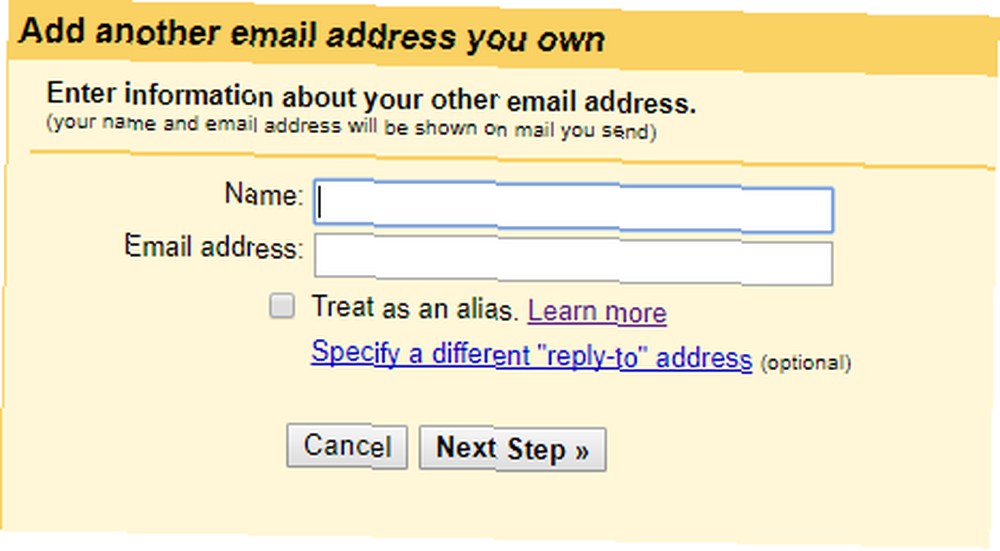
Al marcar la opción de alias 13 Trucos rápidos y extensiones para convertirse en un usuario avanzado de Gmail 13 Trucos rápidos y extensiones para convertirse en un usuario avanzado de Gmail Si usted es un usuario de Gmail, tiene un sinfín de trucos y extensiones para aprovecharlo al máximo. Exploraremos algunos de los mejores en este artículo. , solo podrá enviar correos electrónicos en nombre de esa cuenta, pero no recibirá respuestas ni mensajes en su bandeja de entrada de Gmail. Si desea administrar esa segunda dirección de correo electrónico desde su bandeja de entrada de Gmail, asegúrese de no lo hagas comprobar tratar como un alias.
A continuación, se le pedirá que ingrese la contraseña de la cuenta que desea agregar a su bandeja de entrada de Gmail. Otra información relacionada con el servidor y el puerto generalmente se rellena previamente para usted, pero en algunos casos tendrá que ingresarlos manualmente. Si está agregando un correo electrónico de trabajo, asegúrese de obtener esta configuración de su administrador técnico.
Recibirá un código de verificación enviado a su dirección de correo electrónico secundaria. Dependiendo de su proveedor de correo electrónico, esto podría terminar en su carpeta de correo no deseado. Una vez que ingrese ese código de verificación, debería poder enviar y recibir correos electrónicos directamente en su bandeja de entrada de Gmail.
Usar direcciones de correo electrónico alternativas
Al redactar un nuevo correo electrónico, ahora debería tener un menú desplegable en el Desde campo donde puede elegir qué dirección usar para enviar un mensaje.
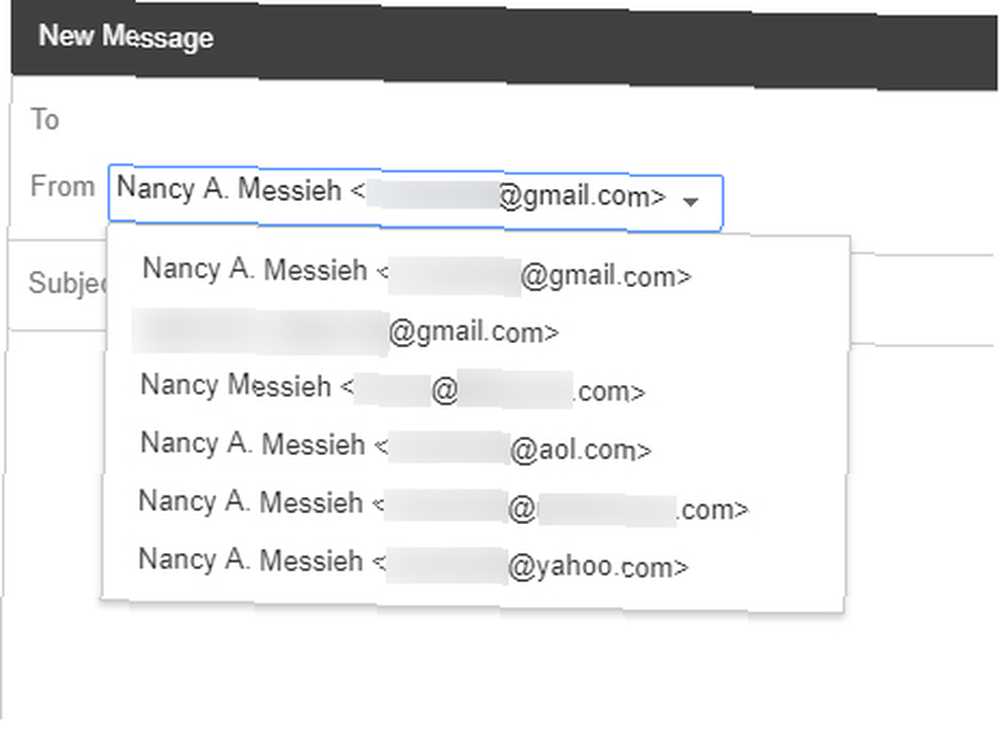
Si en algún momento desea eliminar esas cuentas de su cuenta de Gmail, simplemente vuelva a Cuentas e importación> Verificar correo de otras cuentas y haga clic borrar o desconectar.
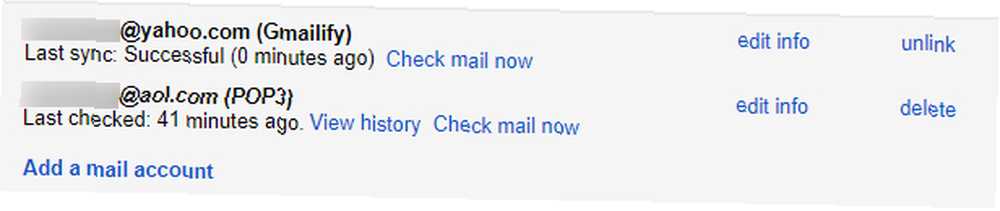
panorama
Con Outlook lanzando una interfaz basada en web Microsoft Outlook Web vs. Escritorio: ¿Cuál es el mejor para usted? Microsoft Outlook Web vs. Escritorio: ¿Cuál es el mejor para usted? Outlook.com es un poderoso cliente de correo electrónico en línea que viene gratis con Office Online. ¿Pero puede Outlook en la web competir con su contraparte de escritorio? Nuestra comparación de Outlook te ayudará a decidir por ti mismo. y tomando el lugar de Hotmail ¡Hotmail está muerto! Servicios de correo electrónico de Microsoft Outlook explicados ¡Hotmail está muerto! Servicios de correo electrónico de Microsoft Outlook explicados ¡Deje de buscar Hotmail! La terminología que rodea los diversos servicios de correo electrónico de Microsoft Outlook es confusa. Si ya no sabe si se llama aplicación web de Outlook, Outlook en línea u otra, déjenos explicarlo. , ahora puede usar el servicio para crear una bandeja de entrada unificada. Inicie sesión con su cuenta de Microsoft Live o regístrese para obtener una nueva cuenta si no tiene una.
Estos son los pasos que debe seguir para agregar otras cuentas a su bandeja de entrada de Outlook.com:
Haz clic en el ícono de ajustes y selecciona Opciones. Debajo Cuentas hacer clic Cuentas conectadas. Debajo Agregar una cuenta de correo electrónico, encontrará dos opciones: agregar una cuenta de Gmail o cualquier otro tipo de cuenta.
Si está conectando una cuenta de Gmail, puede conectarla como una cuenta de solo envío o como una cuenta que usará Outlook para administrar 3 Mejores alternativas gratuitas a Microsoft Outlook 3 Mejores alternativas gratuitas a Microsoft Outlook ¿Encuentra Outlook? demasiado caro o demasiado abrumador o simplemente no quieres usar un producto de Microsoft? Tienes opciones! Hemos compilado las mejores alternativas a Microsoft Outlook. completamente.
Al igual que con Gmailify, otorgará acceso de Outlook a su cuenta de Gmail. Outlook podrá leer, enviar, eliminar y administrar sus mensajes de correo electrónico. Para otras cuentas de correo electrónico, deberá ingresar su dirección de correo electrónico y contraseña, y es posible que también deba ingresar su configuración POP / IMAP manualmente. (Si no está seguro de esta configuración, no lo hagas marque la casilla que dice Configurar manualmente la configuración de la cuenta y Outlook puede detectar automáticamente esa configuración).
En ambos casos, puede elegir si el correo importado estará en una subcarpeta propia o en carpetas existentes, y también puede crear etiquetas personalizadas.
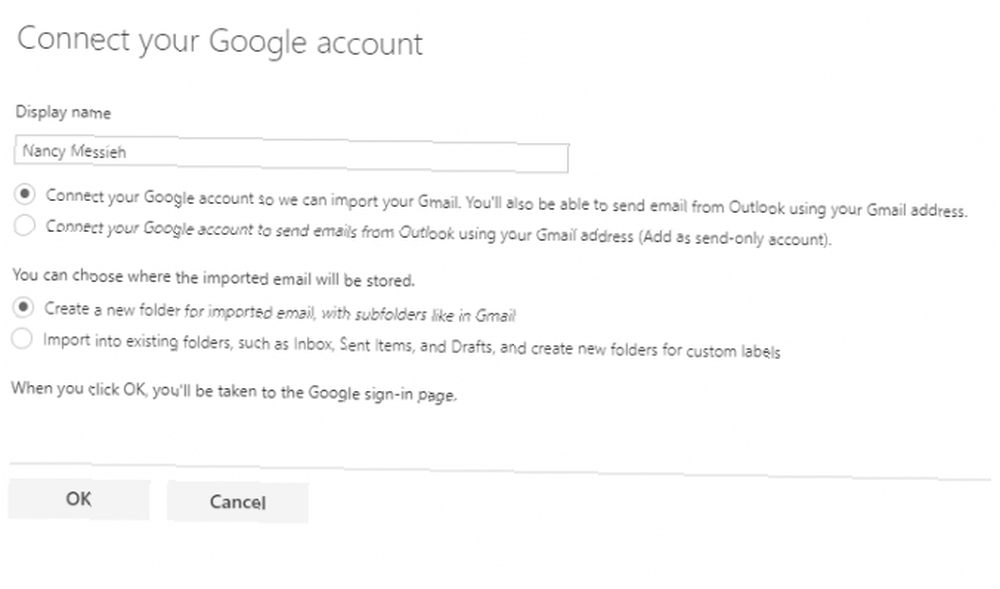
Para todas las cuentas que no son de Gmail, después de seguir estos pasos, debe recibir un correo electrónico de verificación en su dirección de correo electrónico secundaria para permitirle enviar correos electrónicos desde su cuenta de Outlook.
Al igual que Gmail, podrá seleccionar su Enviado desde dirección usando un menú desplegable de la ventana de redacción.
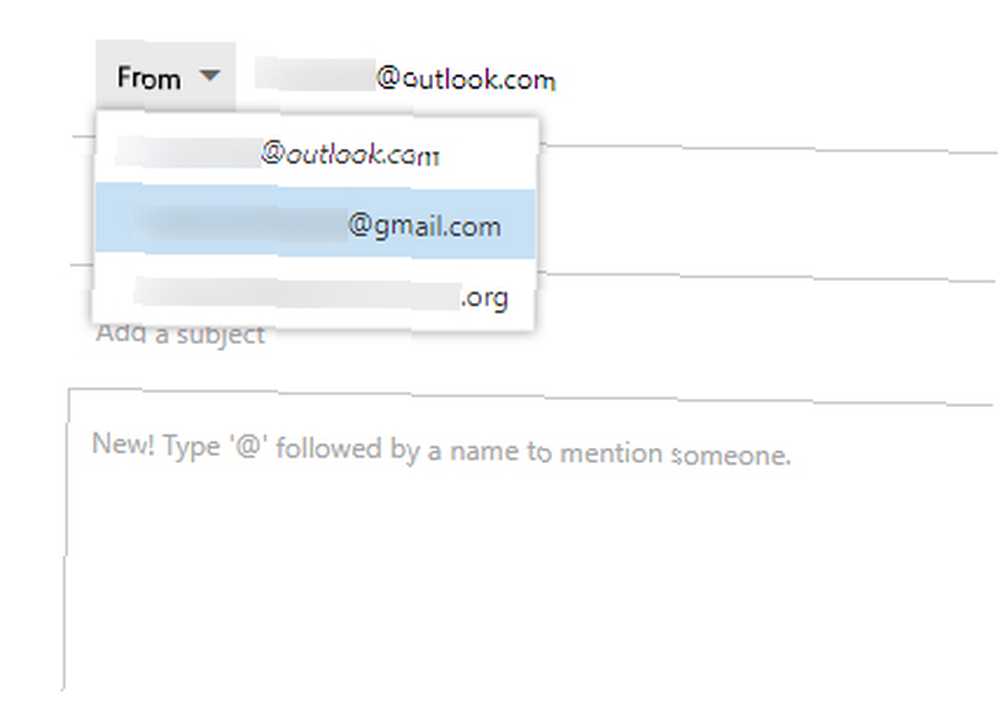
Verá todas las cuentas agregadas en Administra tus cuentas conectadas. También puede editar, actualizar y eliminar cuentas usando los botones directamente encima de la lista de cuentas de correo electrónico.
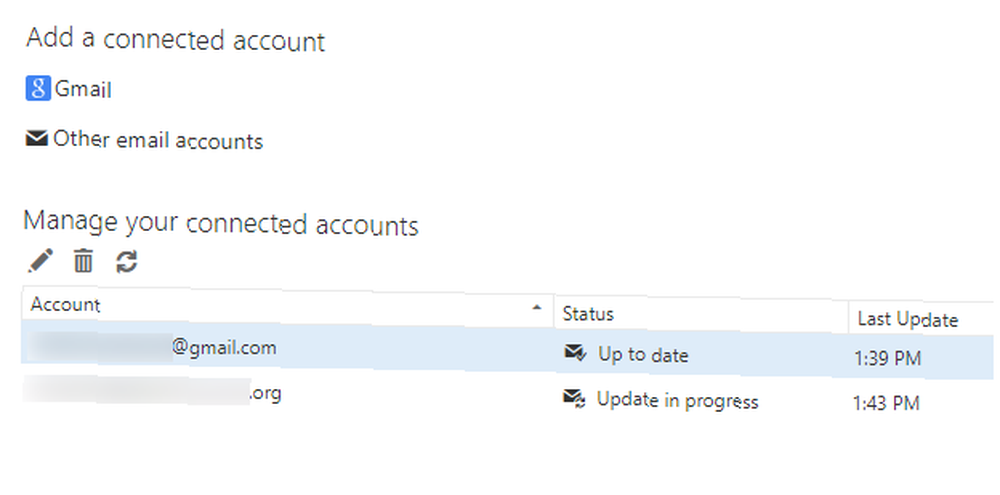
Yahoo
Si prefiere utilizar Yahoo Mail 6, los proveedores de correo electrónico más populares son mejores que Gmail y Yahoo Mail 6 Los proveedores de correo electrónico más populares son mejores que Gmail y Yahoo Mail Cada proveedor de correo electrónico gratuito que se enumera aquí ofrece diferentes beneficios y todos estos servicios de correo electrónico son opciones populares. como su bandeja de entrada principal, inicie sesión en su cuenta y haga lo siguiente:
Haz clic en el ícono de ajustes y selecciona Configuraciones. Ve a la Cuentas pestaña y desde allí puede agregar otras cuentas o buzones.
Haga clic en Add otro buzón y se abrirá una ventana emergente con cinco opciones: Yahoo, Google, Outlook, AOL y otras. En el caso de los primeros cuatro, simplemente tendrá que iniciar sesión en esa cuenta con sus credenciales y otorgarle a Yahoo acceso a esa cuenta.
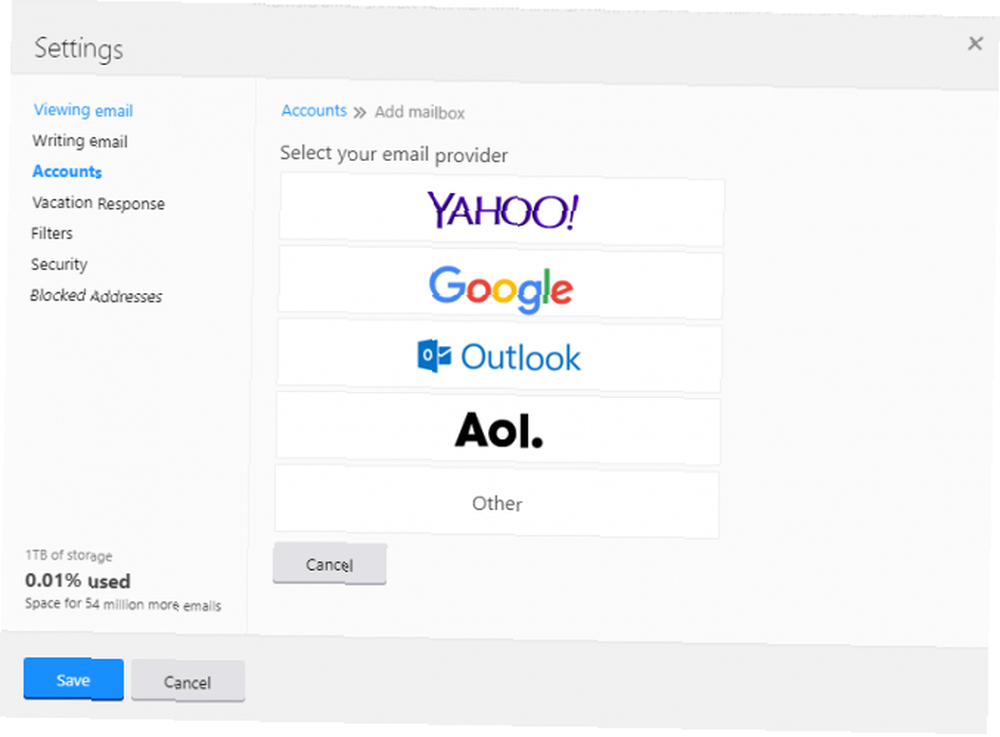
Desafortunadamente, haciendo clic Otro Aparece el mensaje decepcionante de que su proveedor de correo electrónico aún no es compatible, por lo que si está utilizando otro tipo de correo electrónico aparte de estos cuatro, no podrá conectarlo a su cuenta de Yahoo. Es hora de dejar Yahoo: cómo para salir y pasar a Gmail ahora mismo Es hora de abandonar Yahoo: Cómo salir y pasar a Gmail ahora mismo Yahoo ha anunciado otra violación de seguridad. Después de muchas infracciones y dar su información al gobierno, es hora de abandonar Yahoo para siempre. .
Una vez que haya iniciado sesión, puede seleccionar el nombre que usará cuando se envíen correos electrónicos desde esa cuenta a través de Yahoo, así como un nombre de la bandeja de entrada. Esa bandeja de entrada ahora aparecerá directamente debajo de su bandeja de entrada principal de Yahoo.
Si desea enviar un correo electrónico desde su bandeja de entrada de Yahoo, asegúrese de tener esa bandeja de entrada abierta. Si desea enviarlo desde una cuenta conectada, asegúrese de tener abierta la bandeja de entrada de esa cuenta. No puede seleccionar la dirección desde la que está enviando en un menú desplegable como puede hacerlo en Gmail o Outlook.
Para eliminar una cuenta, regrese a Configuración> Cuentas y haga clic en la dirección de correo electrónico que desea eliminar y haga clic en Eliminar bandeja de entrada.
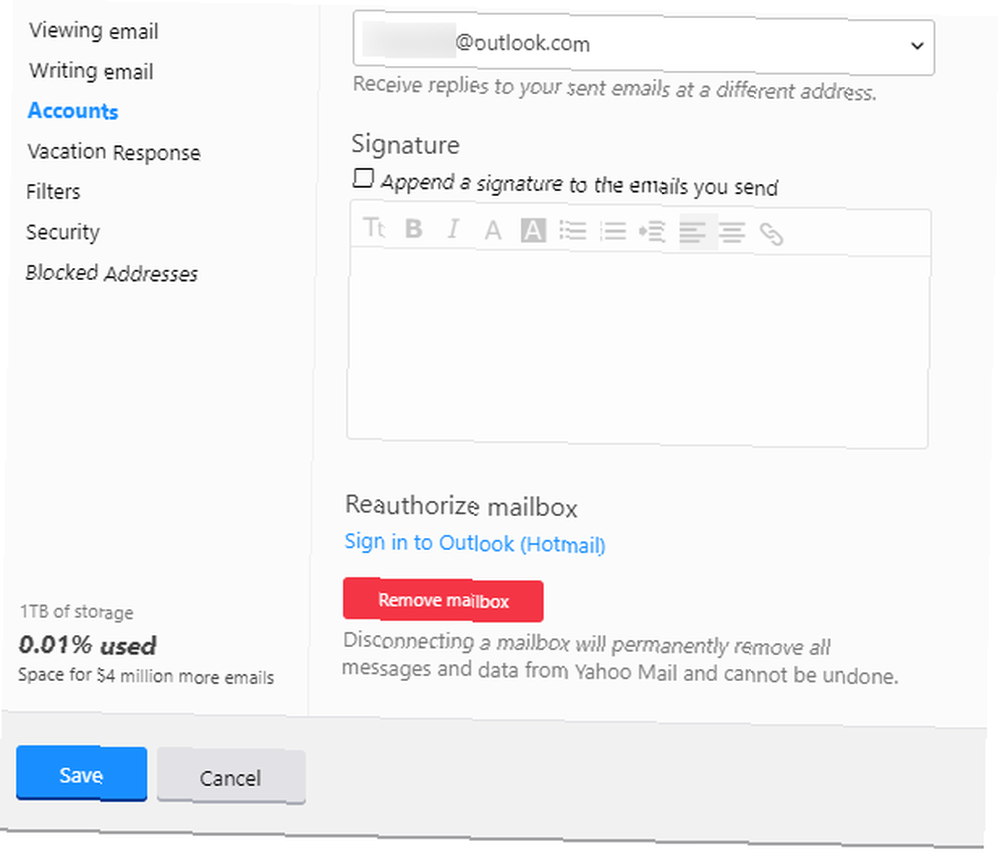
Reenvío de correo
También vale la pena señalar que si no desea acceder a sus cuentas de correo electrónico utilizando POP, siempre puede usar la solución alternativa de reenviar sus correos electrónicos a su bandeja de entrada principal, dado que proporciona acceso para enviar correos electrónicos como esa cuenta. Gmail, Outlook y Yahoo brindan a los usuarios la configuración de reenvío de correo electrónico.
Gmail
En Gmail ve a Configuraciones, y seleccione Reenvío y POP / IMAP. Debajo Reenvío, hacer clic Agregar una dirección de reenvío. Luego puede agregar la dirección de correo electrónico que desea usar como su bandeja de entrada principal y asegurarse de hacer clic en el correo electrónico de verificación que recibe.
panorama
En Outlook, haga clic en el ícono de engranaje y seleccione Opciones. Ve a la Reenvío pestaña debajo Cuentas.
Deberá verificar su cuenta recibiendo un código de verificación en su número de teléfono. Una vez que haya ingresado el código de verificación, actualice Outlook, y debería poder ingresar una dirección de correo electrónico para reenviar el correo electrónico para evitar este error de reenvío de correo electrónico en Outlook.com Evite este error de reenvío de correo electrónico en Outlook.com El reenvío de correo electrónico no autorizado puede enviar todo sus mensajes de correo electrónico a un tercero nefasto. Aquí le mostramos cómo verificar si está afectado y qué hacer si es así. . (Outlook dice que el reenvío de correo electrónico requiere verificación para evitar que los spammers aprovechen la función).
Yahoo
Con Yahoo, haz clic en el ícono de ajustes y ve a Configuración> Cuentas. Haga clic en el Dirección de correo electrónico de Yahoo en la parte superior de la Cuentas lengüeta. Desplácese hacia abajo hasta el final de la pantalla y puede ingresar una dirección de correo electrónico de reenvío. También puede optar por marcar los correos electrónicos reenviados como leídos en su bandeja de entrada de Yahoo.
Su bandeja de entrada de correo electrónico ordenada
Le mostramos cómo unificar sus bandejas de entrada de Gmail, Outlook y Yahoo. Ahora puede verificar todas sus cuentas de correo electrónico desde una sola bandeja de entrada. Debería deshacerse del correo web para un cliente de correo electrónico de escritorio si ... Debería deshacerse del correo web para un cliente de correo electrónico de escritorio si ... Hace unos años, el correo web estaba muy de moda. ¿Se pregunta si es hora de volver a un cliente de correo electrónico de escritorio? No busque más. Le mostramos los méritos de un servicio de correo local. . Esto debería ayudarlo a estar al tanto de sus correos electrónicos más fácilmente y con menos tiempo perdido.
¿Tiene algún consejo o truco sobre cómo combinar cuentas de correo electrónico o navegar por varias direcciones de correo electrónico? Háganos saber sobre ellos en los comentarios.
Haber de imagen: SergeyNivens / Depositphotos











